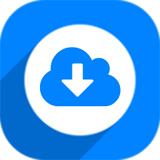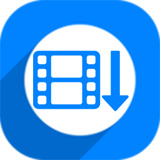迅雷2024简介
极速推荐- 云下载软件
- 迅雷软件
- P2P种子搜索器
迅雷革新之作。化繁为简更轻快!全新清爽界面,将下载与云盘合二为一。突破传统下载体验,畅享精彩何必等待。迅雷诚心力作,下载更快,内容更丰富。全网搜,一键即可获得你想要的。迅雷功能强劲,可以帮助用户显著的提升下载速度,并且迅雷软件还提供边下边播功能,完美支持高清视频。

1.丰富的下载体验:
强大的下载内核,简洁的操作界面,更形象的下载信息展现
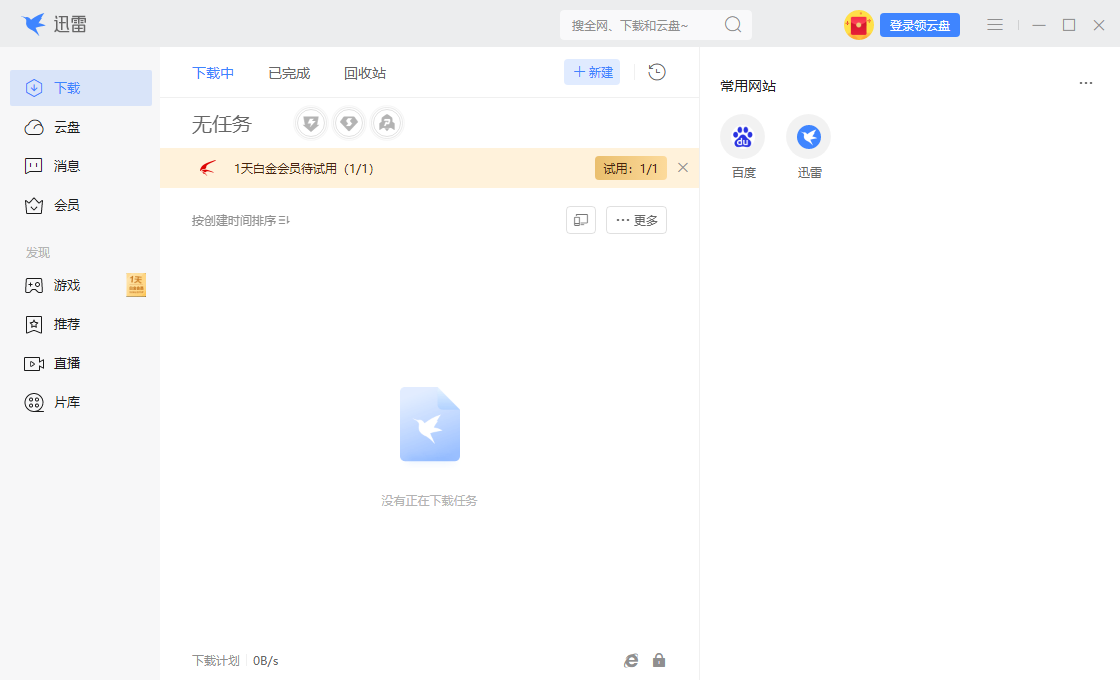
2.互动社区沟通无限:
经验交流、文件传输、寻找有共同爱好的Ta

3.更多个性皮肤:
迅雷X预制了更多的换肤选择,总有一款是符合你口味的选择

相关软件
-
 迅雷12
迅雷12
6.64MB|2024-03-15
经典下载工具 -
 p2psearcher
p2psearcher
3.5MB|2024-02-20
p2p搜索工具 -
 快车
快车
7.59MB|2024-02-26
先进的MHT下载器 -
 迅雷11
迅雷11
6.65MB|2024-03-15
19年技术沉淀,专注更好的下载体验 -
 电驴
电驴
1.98MB|2024-02-22
P2P文件分享工具 -
 迷你迅雷
迷你迅雷
475.4KB|2023-12-15
好资源共分享
迅雷2024软件特色
1、多端同步:电脑手机同步,精彩即时畅享
2、高速下载:多年技术沉淀,专注更好的速度体验
3、云盘播放:倍速播放、高清画质,云播无需等待
迅雷2024安装步骤
1、在本站下载最新版的迅雷安装包,点击开始安装

2、等待安装过程,完成就可以使用软件啦。

使用方法
迅雷的私人空间去哪里启用?
1、启动软件,在默认的【下载】选项界面右侧,找到【私人空间】功能,点击它下方的【下载中】选项。

2、点击【立即开启】按钮。

3、点击页面中的【添加】按钮,然后输入要下载的文件的链接进行下载就可以了。

迅雷如何给私人空间设置保护密码?
1、在迅雷的私人空间中,添加下载地址进行文件的下载,然后在界面的底部,会弹出【您还未设置密码,为了保护您的文件安全,建议您尽快设置密码】的文字,点击这段文字右侧的【去设置】蓝色文字。

2、接着,在弹出的【设置私人空间密码】窗口中,输入两次要设置的保护密码,点击【确定】按钮即可。

3、如果需要访问私人空间的话,就需要输入正确的私人空间保护密码才能够进入了。

迅雷怎样开启离开模式?
1,第一步首先在电脑上登陆迅雷,进入到主界面找到右上角的三条横线,用鼠标点击进入。
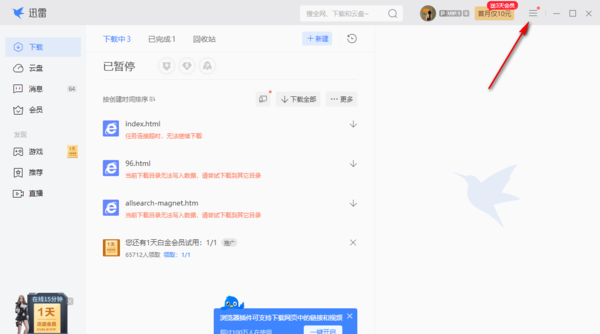
2、在弹出的下拉框中找到“齿轮”标志的设置,然后点击进入到设置的操作窗口中。

3、进入到设置页面,点击左侧的“下载设置”。

4,我们可以找到“启动离开模式”的选项,勾选上,这样就可以保存设置了。

软件问答
迅雷的远程下载怎样使用?
1、启动迅雷并登录账号,点击界面顶部右上角的【三】主菜单图标,选择【远程下载】功能。
2、点击【立即体验】按钮。
3、电脑端的软件会弹出一个二维码,然后也会显示使用的提示。启动手机端的迅雷软件,然后扫描电脑端的二维码。
4、远程下载设备链接好以后,点击手机端迅雷软件的【我的】选项,点击【远程设备】功能。
5、点击【创建任务】按钮,输入下载的链接,点击【确定】按钮。
6、在界面底部还可以看到文件的下载位置,点击它,可以进行路径的更改。路径选择好以后,点击【确定】按钮,再点击【立即下载】按钮。
7、任务创建成功后,在手机端和电脑端都可以看到刚刚添加的下载任务了,手机端可以控制下载任务的开始、暂停,同时,也可以控制下载任务的删除。
迅雷如何关闭远程下载?
1、启动软件,点击界面右上角的【三】图标,选择【远程下载】功能。
2、软件会弹出一个提示窗口,这里直接点击【关闭功能】按钮。
3、最后软件会弹窗【已关闭远程下载】的提示,此时就代表功能成功地被关闭掉了。
小编寄语
迅雷,利用多资源超线程技术基于网格原理,通过迅雷网络各种数据文件能够传递。注册并用迅雷ID登陆后可享受到更快的下载速度,拥有非会员特权(例如高速通道流量的多少,宽带大小等),迅雷还拥有P2P下载等特殊下载模式。
更新日志
迅雷11版本号 11.4.8.2122
1、优化播放器字幕体验
2、优化部分已知问题
迅雷11版本号 11.4.1.2030
1、优化字幕体验
2、优化云盘文件列表排序
3、优化部分已知问题
2、内置播放器支持更改解码方式。
迅雷11版本号 11.3.17.1982
1、优化了消息内文件显示体验。
2、内置播放器支持更改解码方式。
迅雷正式版 10.1.29.698
1.优化BT节点连接策略,提升BT任务下载速度
2.优化超级皮肤的细节体验
3.修复输入文字可能误触“多选下载”的问题
4.修复部分崩溃问题
迅雷正式版 10.1.26.618
1.修正某些情况下BT任务卡在99.9%无法完成的问题。
2.修正某些情况下BT任务下载完成后,某些文件在文件列表被显示为“已删除”的问题。
3.修正某些情况下BT任务无法停止的问题。
4.修正任务文件未打开的状态下,任务名称的字体始终是“微软雅黑”的问题。
5.修正在非中文操作系统中,默认字体不是“微软雅黑”的问题。
软件截图
精品软件
下载地址
- PC版


















































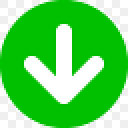 Any Video Downloader正式版9.0.7官方版
Any Video Downloader正式版9.0.7官方版 新星邮件速递专家正式版40.0.0官方版
新星邮件速递专家正式版40.0.0官方版 整站图片批量下载器正式版3.24.08.31官方版
整站图片批量下载器正式版3.24.08.31官方版 微软edge浏览器正式版129.0.2792.65官方版
微软edge浏览器正式版129.0.2792.65官方版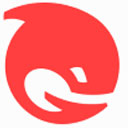 腾讯手游助手正式版5.0.433.80官方版
腾讯手游助手正式版5.0.433.80官方版 夜神模拟器正式版7.0.6.1官方版
夜神模拟器正式版7.0.6.1官方版 夸克正式版1.7.0.108官方版
夸克正式版1.7.0.108官方版 SADPTool正式版3.0.4.2官方版
SADPTool正式版3.0.4.2官方版 风之影浏览器 x86正式版43.0.9.0官方版
风之影浏览器 x86正式版43.0.9.0官方版 NN加速器正式版7.0.5.1官方版
NN加速器正式版7.0.5.1官方版 360安全浏览器 v7.1.1.594 绿色版
360安全浏览器 v7.1.1.594 绿色版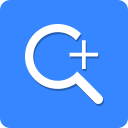 百度+ v1.1.0.817 官方免费版
百度+ v1.1.0.817 官方免费版 中国电信10000管家 v3.0.1.64 官方安装版
中国电信10000管家 v3.0.1.64 官方安装版 M1905电影浏览器 v1.2.12.32 官方安装版
M1905电影浏览器 v1.2.12.32 官方安装版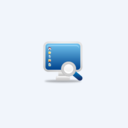 P2P搜片神器 v3.6.16.156 绿色免费版
P2P搜片神器 v3.6.16.156 绿色免费版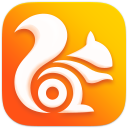 UC浏览器官方下载 v5.2.2603.31 绿色便携版
UC浏览器官方下载 v5.2.2603.31 绿色便携版 IE修复工具 v1.0 官方最新版
IE修复工具 v1.0 官方最新版 迅雷7(Thunder) v7.9.39.4994 独木成林去广告版
迅雷7(Thunder) v7.9.39.4994 独木成林去广告版 火狐浏览器(Firefox) v40.0.3 绿色增强版
火狐浏览器(Firefox) v40.0.3 绿色增强版 保护伞(广告过滤器) v1.4.3.3 官网最新版
保护伞(广告过滤器) v1.4.3.3 官网最新版